
ಮೊಬೈಲ್ ಫೋನ್ ಹೆಚ್ಚು ಬಳಸಿದ ಅಂಶಗಳಲ್ಲಿ ಒಂದಾಗಿದೆ, ನಾವು ಪರದೆಯ ಬಗ್ಗೆ ಮಾತನಾಡುತ್ತೇವೆ. ಇದು ಅತ್ಯಗತ್ಯ ಅಂಶವಾಗಿದೆ, ಅದು ಇಲ್ಲದೆ ನಾವು ಸಂವಹನ ನಡೆಸಲು ಸಾಧ್ಯವಾಗುವುದಿಲ್ಲ, ಮೂಲಭೂತವಾದ ಫೋನ್ ಸೇರಿದಂತೆ ಅಪ್ಲಿಕೇಶನ್ಗಳು ಮತ್ತು ವೀಡಿಯೊ ಆಟಗಳೊಂದಿಗೆ ಕೆಲಸ ಮಾಡುವಾಗ ತ್ವರಿತ ಪ್ರತಿಕ್ರಿಯೆಯನ್ನು ಹೊಂದಲು ಇದು ಅವಶ್ಯಕವಾಗಿದೆ.
ಹೆಚ್ಚಿನ ಸಂದರ್ಭಗಳಲ್ಲಿ, ಸ್ಮಾರ್ಟ್ಫೋನ್ ತ್ವರಿತ ಪ್ರತಿಕ್ರಿಯೆಯನ್ನು ಹೊಂದಿದೆ, ಪ್ಯಾನಲ್ನ ಸ್ಪರ್ಶ ಮತ್ತು ಸ್ಪರ್ಶದ ನಡುವೆ ನಾವು ಕಾಯುವ ಸಮಯವನ್ನು ಹೊಂದಿರದಿರಲು ನಾವು ಬಯಸಿದರೆ ಅತ್ಯಗತ್ಯ. ಅದರೊಂದಿಗೆ ಸಂವಹನ ನಡೆಸುವಾಗ ನಾವು ಸುಧಾರಿಸಬಹುದಾದ ಒಂದು ವೈಶಿಷ್ಟ್ಯವೆಂದರೆ ಸೂಕ್ಷ್ಮತೆ, ಸಾಧನದಲ್ಲಿ ಸಂಯೋಜಿಸಲಾದ ಸಾಫ್ಟ್ವೇರ್ ಮೂಲಕ ಇದನ್ನು ಬದಲಾಯಿಸಬಹುದು.
ಈ ಟ್ಯುಟೋರಿಯಲ್ ಉದ್ದಕ್ಕೂ ನಾವು ವಿವರಿಸುತ್ತೇವೆ ನಿಮ್ಮ Android ಸಾಧನದಲ್ಲಿ ಸ್ಪರ್ಶ ಸಂವೇದನೆಯನ್ನು ಹೇಗೆ ಬದಲಾಯಿಸುವುದು, ಸೆಟ್ಟಿಂಗ್ಗಳನ್ನು ಅವಲಂಬಿಸಿ ಅದನ್ನು ಹೆಚ್ಚು ಅಥವಾ ಕಡಿಮೆ ಸೂಕ್ಷ್ಮವಾಗಿ ಮಾಡುವ ಆಯ್ಕೆಯನ್ನು ಹೊಂದಿದೆ. ಫೋನ್ನಿಂದ ನೀವು ಕೆಲವು ಬದಲಾವಣೆಗಳನ್ನು ಅನ್ವಯಿಸಬಹುದು, ನೀವು ಅಪ್ಲಿಕೇಶನ್ಗಳನ್ನು ಬಳಸಿದರೆ ನೀವು ಸಿಸ್ಟಮ್ನಲ್ಲಿರುವಂತೆ ಅವುಗಳ ಸೆಟ್ಟಿಂಗ್ಗಳನ್ನು ಸಹ ಬದಲಾಯಿಸಬಹುದು ಎಂಬುದು ನಿಜ.

ಸೂಕ್ಷ್ಮತೆಯನ್ನು ಸುಧಾರಿಸಬಹುದೇ?
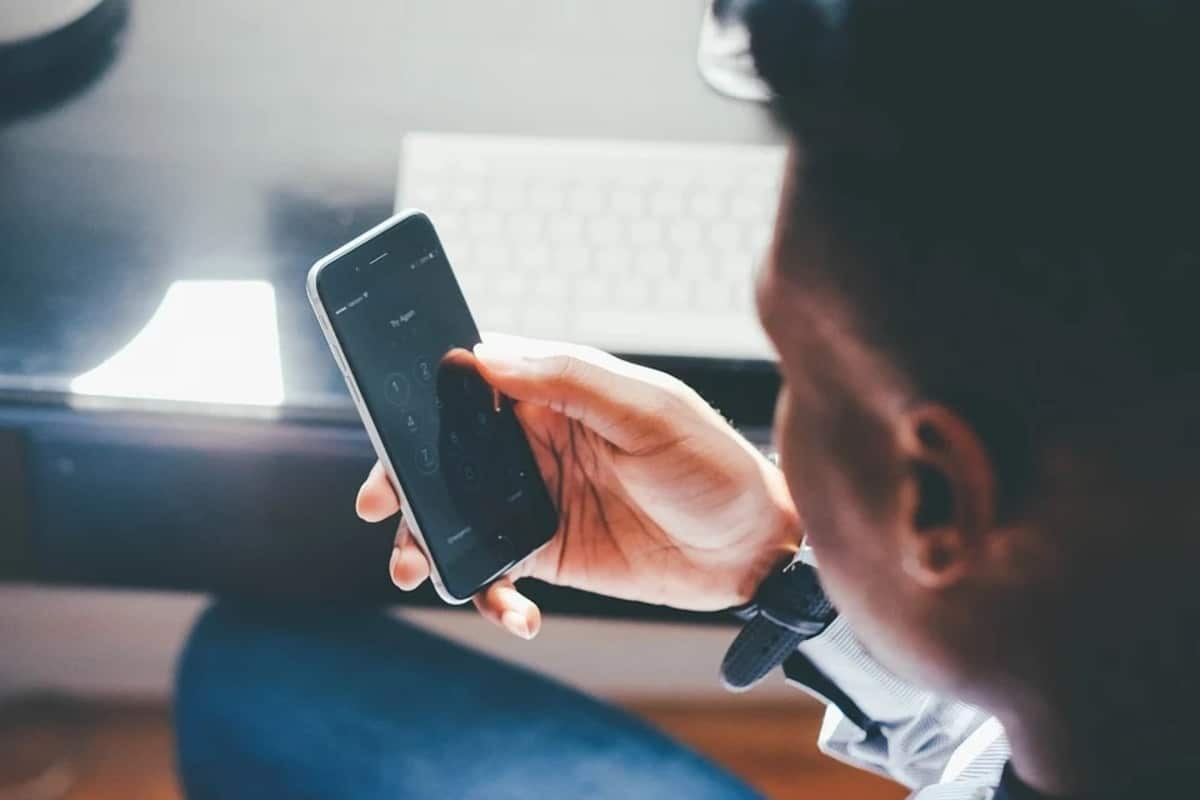
ಉತ್ತರ ಹೌದು. ಫೋನ್ಗಳ ಸೂಕ್ಷ್ಮತೆಯು ಸಾಮಾನ್ಯವಾಗಿ ಸೂಕ್ತ ಪರಿಸ್ಥಿತಿಗಳಲ್ಲಿ ಬರುತ್ತದೆ, ಅದರ ಬಳಕೆಯಿಂದಾಗಿ, ಮೊದಲ ದಿನದ ಕಾರ್ಯಾಚರಣೆಯು ಕ್ರಮೇಣ ಕಳೆದುಹೋಗುತ್ತದೆ. ನೀವು ಫೋನ್ ಅನ್ನು ಹೆಚ್ಚು ಬಳಸಲು ಒಲವು ತೋರಿದರೆ, ಮೊದಲ ದಿನದಂತೆ ಕಾರ್ಯನಿರ್ವಹಿಸದೆ ಕಾರ್ಯಕ್ಷಮತೆಯು ಹೇಗೆ ಹಿಂದಕ್ಕೆ ಹೋಗುತ್ತದೆ ಮತ್ತು ಕುಸಿಯುತ್ತದೆ ಎಂಬುದನ್ನು ನೀವು ನೋಡುತ್ತೀರಿ.
ಮಿತಿಗಳ ಹೊರತಾಗಿಯೂ, ಪ್ರತಿಯೊಬ್ಬ ತಯಾರಕರು ತಮ್ಮ ಫೋನ್ನಲ್ಲಿ ಒಂದು ವಿಭಾಗವನ್ನು ಸಂಯೋಜಿಸುತ್ತಾರೆ, ಅದನ್ನು ಹೇಗೆ ಬಳಸುವುದು ಎಂದು ನಮಗೆ ತಿಳಿದಿದ್ದರೆ, ನಾವು ಅದರ ಉತ್ತಮ ಪ್ರಯೋಜನವನ್ನು ಪಡೆಯಬಹುದು. ಪಾಯಿಂಟರ್ ಅನ್ನು ಸುಧಾರಿಸಲು ಸಾಧ್ಯವಾಗುತ್ತದೆ ಎಂದು ಊಹಿಸಿ, ನೀವು ಗಣನೆಗೆ ತೆಗೆದುಕೊಂಡರೆ ಅದು ಮತ್ತೊಂದು ವಿವರವಾಗಿದೆ ಫೋನ್ ಅಥವಾ ಟ್ಯಾಬ್ಲೆಟ್ನ ಪರದೆಯ ಮೇಲೆ ಟ್ಯಾಪ್ ಮಾಡಲು ಬಂದಾಗ ಅದು ಸುಧಾರಿಸುತ್ತದೆ.
ಅನೇಕ ಬ್ರಾಂಡ್ಗಳ ಪದರಗಳು ಸಾಮಾನ್ಯವಾಗಿ ಬದಲಾವಣೆಗಳನ್ನು ಮಾಡಲು ಅವಕಾಶ ನೀಡುತ್ತವೆ, ಅವುಗಳಲ್ಲಿ ಹಲವಾರು ಸೇರಿದಂತೆ ನಿಮ್ಮ ಸಾಧನದ ಸೂಕ್ಷ್ಮತೆಯನ್ನು ನಾವು ಬದಲಾಯಿಸಬಹುದು ಮತ್ತು ಸುಧಾರಿಸಬಹುದು. ಕೆಲವು ಸರಳ ಹಂತಗಳೊಂದಿಗೆ, ಇದನ್ನು ಹೇಗೆ ಲಾಭದಾಯಕವಾಗಿಸುವುದು ಮತ್ತು ಅದನ್ನು ಮಾತ್ರವಲ್ಲದೆ ನಿಮ್ಮ ಹತ್ತಿರವಿರುವ ಇತರ ಟರ್ಮಿನಲ್ಗಳನ್ನು ಉತ್ತಮಗೊಳಿಸುವುದು ಹೇಗೆ ಎಂಬುದನ್ನು ನೀವು ಖಂಡಿತವಾಗಿ ನೋಡುತ್ತೀರಿ.
ಕೆಲವು ಹಂತಗಳಲ್ಲಿ Android ನಲ್ಲಿ ಸೂಕ್ಷ್ಮತೆಯನ್ನು ಬದಲಾಯಿಸಿ

ನಿಮ್ಮ Android ಫೋನ್ ಅಥವಾ ಟ್ಯಾಬ್ಲೆಟ್ನಲ್ಲಿ ಸೂಕ್ಷ್ಮತೆಯನ್ನು ಬದಲಾಯಿಸುವಾಗ ಮೊದಲನೆಯದು ಮೊದಲನೆಯದು ಸೆಟ್ಟಿಂಗ್ಗಳಿಗೆ ಹೋಗುವುದು, ಇಲ್ಲಿಂದ ನೀವು ಸ್ಕ್ರೀನ್ ಬಿಡಿಗಳು ಸೇರಿದಂತೆ ಎಲ್ಲಾ ರೀತಿಯ ಹೊಂದಾಣಿಕೆಗಳನ್ನು ಮಾಡುತ್ತೀರಿ. ಕೆಲವೊಮ್ಮೆ ಆ ಸೆಟ್ಟಿಂಗ್ ಅನ್ನು ಕಂಡುಹಿಡಿಯುವುದು ಕಷ್ಟಕರವಾಗಿರುತ್ತದೆ, ಇದರ ಹೊರತಾಗಿಯೂ, ಸ್ಪರ್ಶ ಮತ್ತು ಪರದೆಯ ನಡುವಿನ ಸಮಯವನ್ನು ನಿರ್ದಿಷ್ಟವಾಗಿ ಸುಧಾರಿಸಲು ಕೆಲವು ನಿಮಿಷಗಳನ್ನು ಕಳೆಯುವ ಮೂಲಕ ಎಲ್ಲವೂ ನಡೆಯುತ್ತದೆ.
ಕೆಲವು ಬ್ರ್ಯಾಂಡ್ಗಳು ಸ್ಮಾರ್ಟ್ಫೋನ್ನ ಮಾಲೀಕರು ಅಗತ್ಯವಿರುವದನ್ನು ಕಾನ್ಫಿಗರ್ ಮಾಡುತ್ತಾರೆ ಎಂದು ನಿರ್ಧರಿಸಿದ್ದಾರೆ ಎಂಬುದು ನಿಜ, ಕೆಲವೊಮ್ಮೆ ಈ ವಿಭಾಗವನ್ನು ಹೊಂದಿರುವುದಿಲ್ಲ, ಇದು ವಿಭಿನ್ನ ಸಂದರ್ಭಗಳಲ್ಲಿ 100% ಕಾನ್ಫಿಗರ್ ಮಾಡಲಾಗುವುದಿಲ್ಲ. Huawei, Xiaomi, Samsung ಮುಂತಾದ ಬ್ರಾಂಡ್ಗಳ ಸಂದರ್ಭದಲ್ಲಿ ಮತ್ತು ಇತರರು, ಅದರ ಲೇಯರ್ಗಳಲ್ಲಿ ವಿವಿಧ ಸೆಟ್ಟಿಂಗ್ಗಳನ್ನು ಹೊಂದಿದೆ, ಅವುಗಳು EMUI, MIUI, One UI ಮತ್ತು ಹೆಚ್ಚಿನವುಗಳಾಗಿವೆ.
Android ನಲ್ಲಿ ಸೂಕ್ಷ್ಮತೆಯನ್ನು ಬದಲಾಯಿಸಲು ಬಯಸುವ, ನಿಮ್ಮ ಸಾಧನದಲ್ಲಿ ಈ ಕೆಳಗಿನವುಗಳನ್ನು ಮಾಡಿ:
- ನಿಮ್ಮ ಸಾಧನವನ್ನು ಅನ್ಲಾಕ್ ಮಾಡಿ ಮತ್ತು "ಸೆಟ್ಟಿಂಗ್ಗಳು" ಕ್ಲಿಕ್ ಮಾಡಿ
- "ಭಾಷೆ ಮತ್ತು ಇನ್ಪುಟ್" ಸೆಟ್ಟಿಂಗ್ ಅನ್ನು ಪತ್ತೆ ಮಾಡಿ, ಒಳಗೆ "ಪಾಯಿಂಟರ್ ಸ್ಪೀಡ್" ಎಂಬ ಆಯ್ಕೆ ಇದೆ, ನೀವು ಡೆವಲಪರ್ ಆಯ್ಕೆಗಳನ್ನು ಸಕ್ರಿಯಗೊಳಿಸಿದ್ದರೆ ಕೆಲವೊಮ್ಮೆ ಅದು ತೋರಿಸುತ್ತದೆ (ಬಿಲ್ಡ್ ಸಂಖ್ಯೆಯ ಮೇಲೆ ಏಳು ಬಾರಿ ಒತ್ತಿರಿ), ಪಾಯಿಂಟರ್ ಅನ್ನು ತ್ವರಿತವಾಗಿ ಹುಡುಕಲು ನೀವು ಹುಡುಕಾಟ ಎಂಜಿನ್ ಅನ್ನು ಬಳಸಬಹುದು
- ಬ್ರ್ಯಾಂಡ್ ಮತ್ತು ಮಾದರಿಯನ್ನು ಅವಲಂಬಿಸಿ ಇದು ಬದಲಾಗುತ್ತದೆ, "ಪಾಯಿಂಟರ್ ಸ್ಪೀಡ್", "ಪಾಯಿಂಟರ್" ಅನ್ನು ಹಾಕುತ್ತದೆ, ಅವುಗಳಲ್ಲಿ ಒಂದನ್ನು ಕ್ಲಿಕ್ ಮಾಡಿ ಮತ್ತು ಒತ್ತಿದಾಗ ಅದು ತುಂಬಾ ವೇಗವಾಗಿ ಹೋಗುತ್ತದೆ ಎಂದು ನೀವು ನೋಡಿದರೆ ವೇಗವನ್ನು ಹೆಚ್ಚಿಸಿ ಅಥವಾ ಕಡಿಮೆ ಮಾಡಿ
- ಮತ್ತು ಸಿದ್ಧ, ಇದರೊಂದಿಗೆ ನೀವು ಸೂಕ್ಷ್ಮತೆಯನ್ನು ಬದಲಾಯಿಸುವಿರಿ, ಇದು ಪ್ರತಿಯಾಗಿ ಬಳಕೆಯ ವೇಗವಾಗಿರುತ್ತದೆ
ನಿಮ್ಮ ಸ್ಮಾರ್ಟ್ಫೋನ್ನ ಪರದೆಯ ಮೇಲೆ ಪರೀಕ್ಷಿಸಿ

ಹೊಸ ಪ್ಯಾನೆಲ್ಗಳಿಗೆ ಯಾವಾಗಲೂ ಮಾಪನಾಂಕ ನಿರ್ಣಯದ ಅಗತ್ಯವಿರುವುದಿಲ್ಲ, ಇದು ತ್ವರಿತ ಪ್ರತಿಕ್ರಿಯೆಯ ಪ್ರಕಾರವನ್ನು ಹೊಂದಿಲ್ಲದಿದ್ದರೆ, ಅದು ಅಗತ್ಯವಿರುವುದಿಲ್ಲ, ಆದರೂ ನೀವು ಅದನ್ನು ಸೂಕ್ತವೆಂದು ಪರಿಗಣಿಸಿದರೆ ಅದನ್ನು ಪರಿಗಣಿಸಬೇಕು. ಅಪ್ಲಿಕೇಶನ್ ಅನ್ನು ಒತ್ತುವ ಮತ್ತು ತೆರೆಯುವ ನಡುವೆ ಫೋನ್ ಪ್ರತಿಕ್ರಿಯಿಸಲು ತುಂಬಾ ಸಮಯ ತೆಗೆದುಕೊಳ್ಳುತ್ತದೆ ಎಂದು ನೀವು ನೋಡಿದರೆ ಮಾಪನಾಂಕ ನಿರ್ಣಯದ ಅಗತ್ಯವಿದೆ.
ಅದನ್ನು ಮಾಪನಾಂಕ ಮಾಡುವ ಮೊದಲು, ಪರದೆಯನ್ನು ಪರೀಕ್ಷಿಸುವುದು ಅವಶ್ಯಕವಾಗಿದೆ, ಆಂಡ್ರಾಯ್ಡ್ 6.0 ರಿಂದ ಕೋಡ್ನ ಮೂಲಕ ಅದು ಅಗತ್ಯವಿರುವುದಿಲ್ಲ, ಟಚ್ ಸ್ಕ್ರೀನ್ ಟೆಸ್ಟ್ ಆ್ಯಪ್ ಅನ್ನು ಬಳಸುವುದು ತಪ್ಪಲ್ಲ. ಒಮ್ಮೆ ನೀವು ಈ ಪ್ರಸಿದ್ಧ ಅಪ್ಲಿಕೇಶನ್ ಅನ್ನು ತೆರೆದ ನಂತರ, ಒತ್ತಡವನ್ನು ನೋಡಲು ಅದರ ಮೇಲೆ ಕ್ಲಿಕ್ ಮಾಡಿ ಮತ್ತು ಅದು ಬೂದು ಟೋನ್ಗಳನ್ನು ತೋರಿಸುತ್ತದೆಯೇ ಎಂದು ನೋಡಿ, ಅದು ವಿಳಂಬವಾಗಿದೆಯೇ ಅಥವಾ ಇಲ್ಲವೇ ಎಂಬುದನ್ನು ತಿಳಿಸುತ್ತದೆ.
ಇದು ಸರಳವಾದ ಅಪ್ಲಿಕೇಶನ್ ಆಗಿದೆ, ಹಾಗೆಯೇ ಹಿಂದಿನ ಮೊಬೈಲ್ಗಳಿಗೆ ಪ್ರಾಯೋಗಿಕವಾಗಿದೆ ಮತ್ತು ಆಧುನಿಕ, ಇದು ಆವೃತ್ತಿ 4.0 ಸೇರಿದಂತೆ ಇತ್ತೀಚಿನ ಪದಗಳಿಗಿಂತ ಹೆಚ್ಚುವರಿಯಾಗಿ Android ನ ಆವೃತ್ತಿ 12 ನಿಂದ ಕಾರ್ಯನಿರ್ವಹಿಸುತ್ತದೆ. ಇದು ನೀವು ಸ್ಥಾಪಿಸಬಹುದಾದ ಅಪ್ಲಿಕೇಶನ್ ಆಗಿದೆ, ಏಕೆಂದರೆ ಇದು ಅಷ್ಟೇನೂ ಜಾಗವನ್ನು ತೆಗೆದುಕೊಳ್ಳುವುದಿಲ್ಲ ಅಥವಾ ತೆರೆದಿರುವಾಗ ಸಾಕಷ್ಟು ಮೆಮೊರಿಯನ್ನು ಬಳಸುತ್ತದೆ.
ಮಾಪನಾಂಕ ನಿರ್ಣಯ, ಎಲ್ಲರಿಗೂ ಲಭ್ಯವಿರುವ ಆಯ್ಕೆ
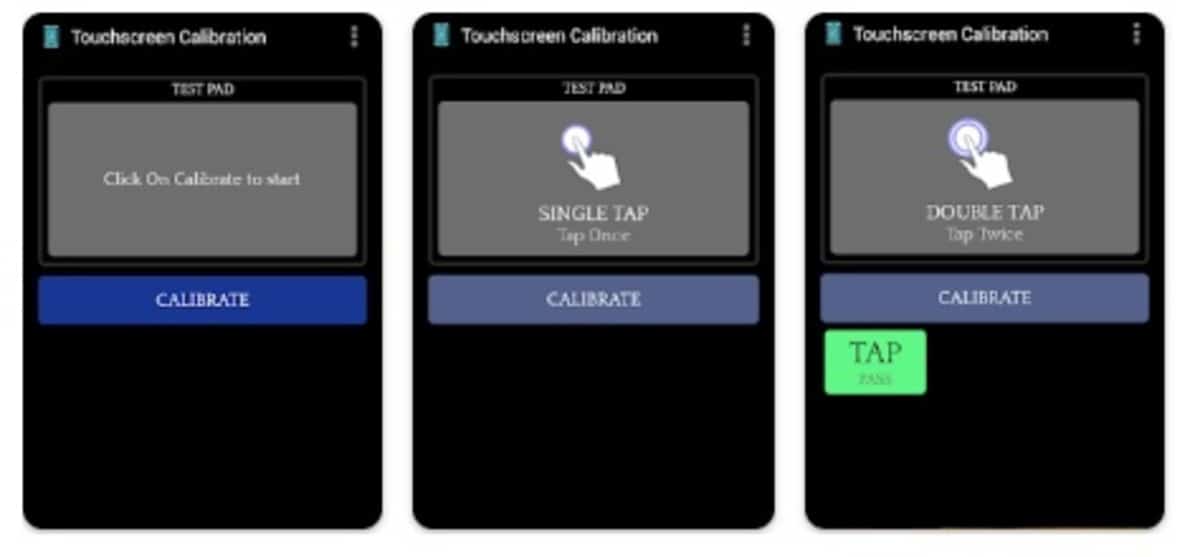
ಪ್ರಸ್ತುತ ಮೊಬೈಲ್ ಸಾಧನಗಳಿಗೆ ಮಾಪನಾಂಕ ನಿರ್ಣಯದ ಅಗತ್ಯವಿಲ್ಲಇದರ ಹೊರತಾಗಿಯೂ, ಟರ್ಮಿನಲ್ ತಯಾರಕರು ಇದನ್ನು ದೀರ್ಘಾವಧಿಯ ಆಯ್ಕೆಯಾಗಿ ನೋಡುತ್ತಾರೆ. ಹೆಚ್ಚು ಅಗತ್ಯವಿಲ್ಲ, ಅದರ ಹೊರತಾಗಿ ಪ್ರತಿಕ್ರಿಯೆ ಸಮಯವನ್ನು ನೋಡುವ ಮೂಲಕ ಸಾಧನವು ಅಗತ್ಯವಿದೆಯೇ ಎಂದು ನೀವು ನೋಡುತ್ತೀರಿ, ಸ್ಕ್ರೀನ್ ಪರೀಕ್ಷೆಯನ್ನು ಮಾಡುವಾಗ ಅದು ವಿಭಿನ್ನ ಸಂದರ್ಭಗಳಲ್ಲಿ ತುಂಬಾ ಅವಶ್ಯಕವಾಗಿದೆ.
ನೀವು ಹೊಂದಿರುವ ಅನೇಕ ಪರದೆಯನ್ನು ಮಾಪನಾಂಕ ನಿರ್ಣಯಿಸುವ ಸಾಮರ್ಥ್ಯವಿರುವ ಅಪ್ಲಿಕೇಶನ್ಗಳು, ಅವುಗಳಲ್ಲಿ ಹಲವು "ಟಚ್ ಸ್ಕ್ರೀನ್ ಕ್ಯಾಲಿಬ್ರೇಶನ್" ಮತ್ತು ಡಿಸ್ಪ್ಲೇ ಮಾಪನಾಂಕ ನಿರ್ಣಯವನ್ನು ಪ್ರಮುಖವೆಂದು ಪರಿಗಣಿಸಲಾಗಿದೆ. ಮೊದಲನೆಯದು ಬಳಸಲು ಸುಲಭವಾಗಿದೆ, ಇಂಟರ್ಫೇಸ್ ತುಂಬಾ ಸಂಕೀರ್ಣವಾಗಿಲ್ಲ ಮತ್ತು ನಮಗೆ ಬೇಕಾದುದನ್ನು ಹೋಗುತ್ತದೆ, ಎಲ್ಲಾ ಬಳಕೆದಾರರಿಗೆ ತ್ವರಿತ ಮತ್ತು ಸುಲಭವಾದ ಮಾಪನಾಂಕ ನಿರ್ಣಯ.
ಮೊದಲನೆಯದು ಬಳಸಲು ಸುಲಭವಾಗಿದೆ. ಮತ್ತು ಇದನ್ನು ಈ ಕೆಳಗಿನಂತೆ ಮಾಡಲಾಗುತ್ತದೆ:
- ಟಚ್ ಸ್ಕ್ರೀನ್ ಕ್ಯಾಲಿಬ್ರೇಶನ್ ಅಪ್ಲಿಕೇಶನ್ ಅನ್ನು ಡೌನ್ಲೋಡ್ ಮಾಡುವುದು ಮತ್ತು ಸ್ಥಾಪಿಸುವುದು ಮೊದಲನೆಯದು, ನೀವು ಅದನ್ನು ಪ್ಲೇ ಸ್ಟೋರ್ನಿಂದ ಡೌನ್ಲೋಡ್ ಮಾಡಬಹುದು ಈ ಲಿಂಕ್
- ಅಪ್ಲಿಕೇಶನ್ ತೆರೆಯಿರಿ ಮತ್ತು ನೀವು ಅದನ್ನು ಪ್ರಾರಂಭಿಸಿದ ನಂತರ, ನೀಲಿ ಬಣ್ಣದಲ್ಲಿ ತೋರಿಸಲಾಗುವ "ಕ್ಯಾಲಿಬ್ರೇಟ್" ಅನ್ನು ಕ್ಲಿಕ್ ಮಾಡಿ
- ಇದು ಹಲವಾರು ಕ್ಲಿಕ್ಗಳಿಗಾಗಿ ನಿಮ್ಮನ್ನು ಕೇಳುತ್ತದೆ, ಪರೀಕ್ಷೆಗಳು ಮುಖ್ಯವಾಗಿವೆ ನೀವು ಪರದೆಯನ್ನು ಮಾಪನಾಂಕ ನಿರ್ಣಯಿಸಬೇಕೇ ಎಂದು ನೋಡಲು ಬಯಸಿದರೆ ಮತ್ತು ಸಮಯವು ಚಿಕ್ಕದಾಗಿದೆಯೇ ಮತ್ತು ಇಲ್ಲಿಯವರೆಗೆ ಕಾಯುತ್ತಿಲ್ಲವೇ ಎಂದು ನೋಡಲು ಬಯಸಿದರೆ
- ಅಪ್ಲಿಕೇಶನ್ ಪ್ರತಿಕ್ರಿಯೆಯ ಮಟ್ಟವನ್ನು ತೋರಿಸುತ್ತದೆ ಮತ್ತು ಸಂಪೂರ್ಣ ಪರೀಕ್ಷೆ ಮತ್ತು ಮಾಪನಾಂಕ ನಿರ್ಣಯವನ್ನು ಮಾಡುವ ಅಗತ್ಯವಿದೆಯೇ ಎಂದು ನೋಡುತ್ತದೆ, ಇದು ಪ್ರವೇಶ ಮಟ್ಟದ ಮತ್ತು ಉನ್ನತ-ಮಟ್ಟದ ಫೋನ್ಗಳಲ್ಲಿ ಕೆಲವೊಮ್ಮೆ ಮುಖ್ಯವಾಗಿದೆ ಮತ್ತು ಹೆಚ್ಚು.
ಮತ್ತೊಂದು ಪ್ರಮುಖ ಅಂಶವೆಂದರೆ ಮಾಪನಾಂಕ ನಿರ್ಣಯ ಮಾಡುವಾಗ ಪರದೆಯನ್ನು ಸ್ವಚ್ಛವಾಗಿರಿಸಿಕೊಳ್ಳುವುದು., ಕೊಳಕು ಅದನ್ನು ವೇಗವಾಗಿ ಆಗದಂತೆ ತಡೆಯುತ್ತದೆ. ಮತ್ತೊಂದೆಡೆ ಸೂಕ್ತವಾದ ವಿಷಯವೆಂದರೆ ಫೋನ್ನಲ್ಲಿ ಸಂಯೋಜಿಸಲಾದ ಆಪ್ಟಿಮೈಜರ್ನಂತಹ ಸ್ವಚ್ಛಗೊಳಿಸುವ ಸಾಧನಗಳನ್ನು ನೀವು ರವಾನಿಸುತ್ತೀರಿ, ಇಲ್ಲದಿದ್ದರೆ ನೀವು ಪ್ಲೇ ಸ್ಟೋರ್ನಿಂದ ಅಪ್ಲಿಕೇಶನ್ ಅನ್ನು ಡೌನ್ಲೋಡ್ ಮಾಡಬಹುದು.